怎么设置浏览器网页文字字体颜色及其大小
发布时间:2017-04-06 13:54
把浏览器网页的文字字体颜色及大小换成自己喜欢的方式是一件多么令人兴奋的事情,那么,我们应该如何设置浏览器网页文字字体颜色及其大小呢,具体请看下面小编介绍的操作方法!
设置浏览器网页文字字体颜色及其大小的方法
打开你常用的浏览器(这里以IE浏览器为例),然后选择菜单栏中的【工具】一栏
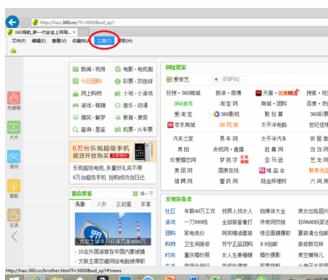
在弹出的下拉菜单中选择【Internet选项】
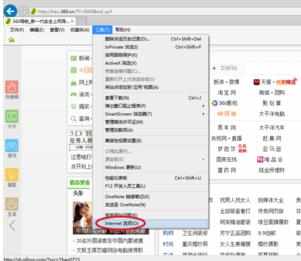
在弹出的【Internet选项】对话框里,选择常规选项卡
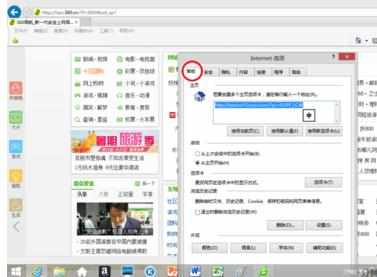
单击【字体N】按钮弹出【字体】对话框,从中可以设置网页字体。首先在【网页字体】列表框中设置网页的字体,例如选中【楷体】选项,接着设置【纯文本字体】,例如选择【隶书】选项。设置完毕后单击【确定】按钮即可完成设置
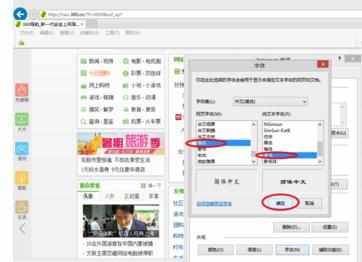
设置前后的效果对比图如下所示
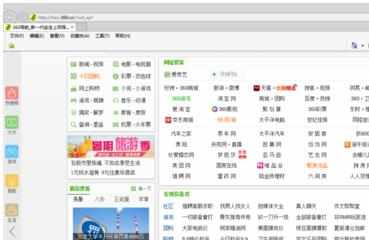
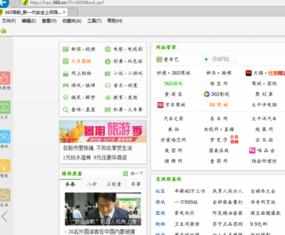
按照上面的方法打开【Internet选项】对话框,并切换到【常规】选项卡,单击【颜色】按钮,弹出颜色对话框
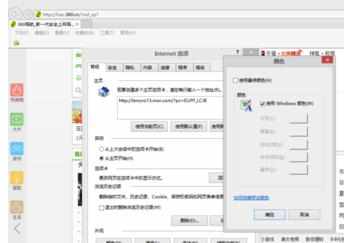
首先撤销【使用Windows颜色】复选框,然后单击【文字】按钮弹出设置颜色对话框


首先在【基本颜色】面板中设置字体的颜色,然后单击【确定】即可完成设置,重新启动浏览器后方可看到设置的效果
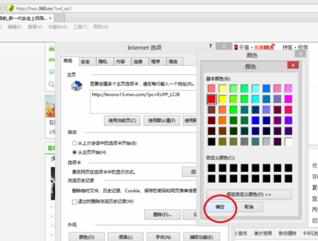
END

怎么设置浏览器网页文字字体颜色及其大小的评论条评论